Τι είναι το Pagefile.sys στα Windows και πώς μπορείτε να το τροποποιήσετε προς όφελός σας
Έχετε ακούσει ποτέ ένα αρχείο των Windows που ονομάζεται "pagefile.sys;" Μήπως κάποιος σας συμβούλευσε να απενεργοποιήσετε το αρχείο σελίδας; Ίσως μπήκατε σε ένα αρχείο που ονομάζεται pagefile.sys που παίρνει GBs χώρο στο δίσκο του συστήματός σας και δεν έχουν καν ιδέα πώς σας ωφελεί. Σε αυτή την ανάρτηση θα σας πούμε τι κάνει το pagefile.sys και πώς μπορεί να ταιριάζει προς όφελός σας.
Τι είναι το Pagefile.sys
Το Pagefile λειτουργεί ως εικονική μνήμη στον σκληρό σας δίσκο, όπου τα Windows διαθέτουν παθητικές και ενεργές διαδικασίες. Στις περισσότερες περιπτώσεις, η ενσωματωμένη μνήμη RAM δεν είναι έτοιμη να χειριστεί όλο το φορτίο της εφαρμογής. Αυτό που κάνουν τα Windows είναι να κατανείμουν ορισμένες από τις παθητικές διαδικασίες (ελαχιστοποιημένες εφαρμογές) - και ακόμη και τις ενεργές, αν η μνήμη RAM είναι πλήρης - στο αρχείο σελίδας για να διατηρήσουν τις διεργασίες σε λειτουργία και επίσης να μην ασκήσουν πίεση στην πραγματική μνήμη RAM. Όποτε θέλετε να εργαστείτε σε ένα πρόγραμμα που μεταφέρεται σε αρχείο σελίδας, τα Windows θα μετακινήσουν αμέσως τις διαδικασίες της στη μνήμη RAM και θα σας επιτρέψουν να εργαστείτε σε αυτήν. Όλη αυτή η ανταλλαγή διαδικασιών μεταξύ της μνήμης RAM και του αρχείου σελίδας πραγματοποιείται αυτόματα από τα Windows, και βεβαίως τα Windows είναι πολύ καλά στο να διατηρήσουν την ισορροπία.
Για να σας δώσουμε ένα παράδειγμα, όταν μετακινείτε από ένα πρόγραμμα σε άλλο που δεν χρησιμοποιείται συχνά, θα δείτε μια μικρή καθυστέρηση πριν μεγιστοποιηθεί το πρόγραμμα στη διεπαφή του. Κατά τη διάρκεια αυτής της καθυστέρησης, τα Windows μετακινούνται πραγματικά τις διαδικασίες του προγράμματος από το αρχείο σελίδας στη μνήμη RAM, καθώς η μνήμη του σκληρού δίσκου δεν είναι αρκετά γρήγορη για να σας επιτρέψει να εργαστείτε στο πρόγραμμα.
Με λίγα λόγια, το αρχείο σελίδας λειτουργεί ως εφεδρική μνήμη που βοηθά την πραγματική μνήμη RAM να επικεντρωθεί σε αυτό που είναι σημαντικό και το βοηθά όταν η RAM είναι πολύ εξαντλημένη.
Θα πρέπει να απενεργοποιήσετε το αρχείο σελίδας;
Η σύντομη απάντηση είναι όχι.
Ακολουθεί η μακρά απάντηση: Όταν ανοίγετε ένα πρόγραμμα, χρησιμοποιεί κάποια μνήμη RAM. Καθώς ανοίγετε όλο και περισσότερα προγράμματα, η μνήμη RAM αρχίζει να γεμίζει. Όταν η μνήμη RAM είναι πλήρης, δεν θα μπορείτε να ανοίξετε περισσότερα προγράμματα. Όταν προσπαθείτε να ανοίξετε ένα νέο πρόγραμμα, απλά θα κολλήσει ή θα κολλήσει. Αυτό θα επηρεάσει επίσης τα προγράμματα που έχουν ανοιχτεί αυτήν τη στιγμή, προκαλώντας τους επίσης να συντρίψουν. Στο τέλος, θα μπορούσε να προκαλέσει το σύστημα να γίνει ασταθές και να συντριβεί με την τρομακτική μπλε οθόνη του θανάτου.
Πότε μπορείτε να απενεργοποιήσετε το αρχείο σελίδας;
Το παραπάνω σενάριο μπορεί εύκολα να μετριαστεί προσθέτοντας περισσότερη μνήμη RAM στο σύστημά σας. Όταν έχετε ένα τεράστιο όγκο μνήμης RAM (16GB ή περισσότερο) και η χρήση σας είναι ελαφριά με μόνο μερικές εφαρμογές που ανοίγουν τη φορά, τότε μπορείτε να το κάνετε χωρίς το αρχείο σελίδας και να το απενεργοποιήσετε μόνιμα. Ωστόσο, μην ξεχνάτε ότι υπάρχει πιθανότητα μια μέρα να χρειαστεί να ανοίξετε πολλές εφαρμογές που θα μπορούσαν να οδηγήσουν σε συντριβή συστήματος και απώλεια δεδομένων. να είστε πάντα προετοιμασμένοι για αυτό και να δημιουργείτε αντίγραφα ασφαλείας του συστήματός σας τακτικά.
Δύο καλά πράγματα συμβαίνουν όταν απενεργοποιείτε το αρχείο σελίδας. Το πρώτο πράγμα είναι ότι θα εξοικονομήσετε πολύτιμο χώρο στο σκληρό σας δίσκο που χρησιμοποιείται από το αρχείο σελίδας (είναι σε GBs). Το δεύτερο είναι ότι δεν θα υπάρξει καθυστέρηση μεταξύ της μετακίνησης από μια εφαρμογή σε άλλη, καθώς όλες οι εφαρμογές βρίσκονται τώρα στη μνήμη RAM και είναι έτοιμες να χρησιμοποιηθούν οποιαδήποτε στιγμή. Μην προσελκύσετε το δεύτερο πλεονέκτημα εδώ, καθώς αυτή η μικρή ώθηση ταχύτητας έρχεται με μια τεράστια θυσία, αν δεν κάνετε τα πράγματα με τον σωστό τρόπο.
Πώς να απενεργοποιήσετε το αρχείο σελίδας
Σημείωση: Χρησιμοποιώ ένα Windows 10 PC για επίδειξη. Ωστόσο, θα προσπαθήσω να δώσω οδηγίες που λειτουργούν και στα Windows 8 και στα Windows 7.
Πατήστε τα πλήκτρα "Win + R" για να ανοίξετε το παράθυρο διαλόγου "Εκτέλεση" και εισαγάγετε το sysdm.cpl σε αυτό για να εκκινήσετε "Ιδιότητες συστήματος". Μετακινηθείτε στην καρτέλα "Advanced" και κάντε κλικ στο "Ρυθμίσεις" Ενότητα.


Στις επιλογές Επιλογής μεταβείτε στην καρτέλα "Για προχωρημένους" και στη συνέχεια κάντε κλικ στο κουμπί "Αλλαγή" στην ενότητα "Εικονική μνήμη".

Καταργήστε την επιλογή του πλαισίου ελέγχου δίπλα στην επιλογή "Αυτόματη διαχείριση του μεγέθους αρχείου σελιδοποίησης όλων των μονάδων δίσκου" και επιλέξτε την επιλογή "Δεν υπάρχει αρχείο σελιδοποίησης" στο κάτω μέρος. Κάντε κλικ στο "Set" δίπλα σε αυτό και κάντε επανεκκίνηση του υπολογιστή για να τεθεί σε ισχύ. Το αρχείο σελίδας θα απενεργοποιηθεί μετά την επανεκκίνηση και από εδώ και στο εξής θα χρησιμοποιηθεί μόνο η μνήμη RAM.

Μετακίνηση ή αλλαγή μεγέθους σελίδας σελίδας
Εάν ο χώρος στο δίσκο είναι ο μόνος λόγος για τον οποίο απενεργοποιείτε το αρχείο σελίδας, υπάρχουν εναλλακτικές λύσεις που μπορείτε να χρησιμοποιήσετε αντί να την απενεργοποιήσετε εντελώς. Μπορείτε να μετακινήσετε το αρχείο σελίδας σε άλλη μονάδα δίσκου (ή σε άλλη φυσική μονάδα δίσκου) με περισσότερο χώρο ή να το αλλάξετε το μέγεθος χειροκίνητα σε μικρότερο μέγεθος για να ελευθερώσετε χώρο στο δίσκο.
συμπέρασμα
Η κατανόηση του περιεχομένου του σελίδου και του τρόπου χειρισμού του είναι πολύ σημαντική για τους χρήστες των Windows. Αν εξαντλείται ο χώρος του σκληρού δίσκου και το αρχείο σελίδας αναλαμβάνει ένα μεγάλο κομμάτι αυτού του χώρου, ίσως θέλετε να το τσιμπήσετε ή να τον απενεργοποιήσετε εντελώς. Λάβετε υπόψη ότι αν χρησιμοποιείτε SSD αντί για σκληρό δίσκο, δεν θα υπάρχει μεγάλη καθυστέρηση μεταξύ της μετακίνησης από μια εφαρμογή σε μια άλλη.
Εάν έχετε οποιεσδήποτε ερωτήσεις ή επιθυμείτε να προσθέσετε περισσότερες πληροφορίες σχετικά με το αρχείο σελίδας, απλά παραθέστε το παρακάτω σχόλιο και θα χαρώ να βοηθήσω.




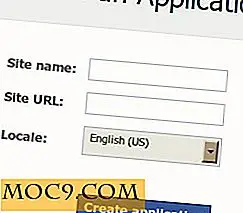


![Πώς να προσθέσετε (και να διαγράψετε) τα συμβάντα στο ημερολόγιο Google από το συρτάρι του συστήματος [Ubuntu]](http://moc9.com/img/calendar-indicator-turn-on.jpg)